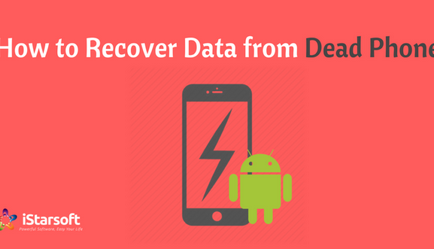
iSkysoft în Android are caracteristici de extragere a datelor și funcții:
Instalați iSkysoft Toolbox pentru extracția de date Android. Urmați pașii de instalare prin acceptarea contractului de aplicare, specificat în timpul procesului de instalare.
Pasul 2 - Conectați dispozitivul Android la PC
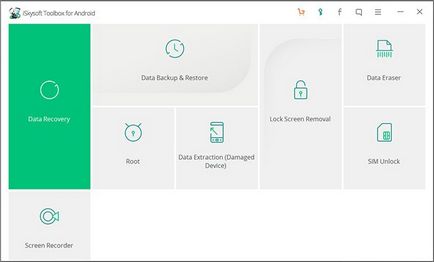
Pasul 3 - Rulați aplicația
>> Faceți clic pe butonul "Extragere date (dispozitive deteriorate)". Selectați tipul de fișier pentru restaurare. Apoi selectați starea curentă a dispozitivului dvs.:
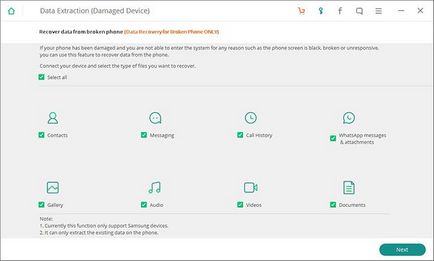
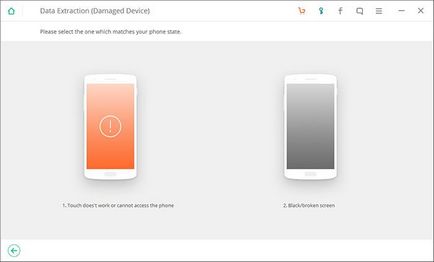
>> Introduceți numele și modelul dispozitivului.
>> Faceți clic pe butonul "Următorul". Apoi, confirmați.
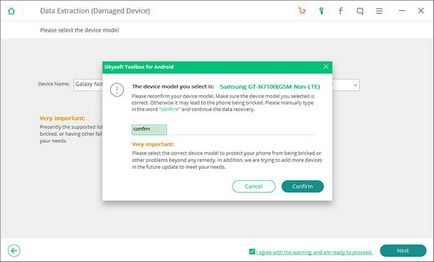
Pasul # 4-Repornire (rupt) dispozitiv
>> Opriți dispozitivul în timp ce țineți apăsat Apăsați și mențineți simultan aceste butoane - Reduceți volumul + Acasă + Alimentare
>> Apoi, apăsați "Creșteți volumul".
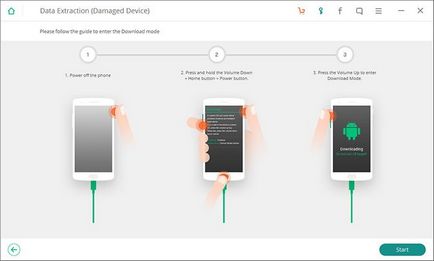
Pasul 5 - Continuați procesul de recuperare de pe computerul în care ați instalat recuperarea datelor Android
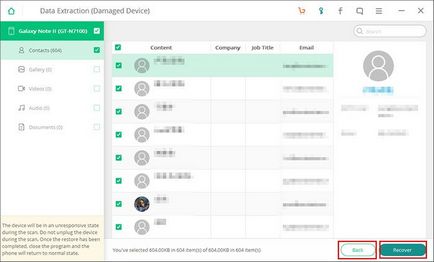
>> Faceți clic pe butonul "Restaurare".
>> Verificați fișierele pe care doriți să le restaurați, faceți clic pe butonul "Restaurare".
>> Așteptați ca datele să fie restaurate, faceți clic pe butonul "Înapoi".
>> Terminați procesul făcând clic pe butonul "Ieșire din modul de recuperare".
AiseeSoft în FoneLab pentru caracteristici și funcții Android:
"La început, eram sceptic dacă acest software ar fi capabil să-mi recupereze fotografiile de la tableta mea defectă Samsung, însă FoneLab de la AiseeSoft a meritat totul! Am reușit să-mi recuperez fotografiile și alte fișiere. "- Merlin
Instalați AiseeSoft în FoneLab. Urmați pașii de instalare prin acceptarea contractului de aplicare, specificat în timpul procesului de instalare.
>> Conectați un PC și un dispozitiv rupt utilizând un cablu USB. Asigurați-vă că relația dintre ele este stabilă.
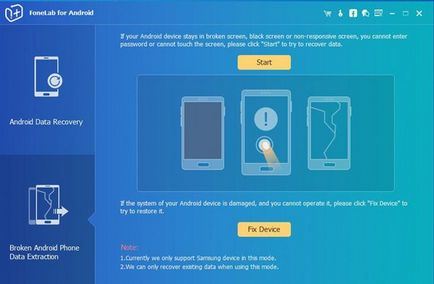
>> Faceți clic pe butonul Start dacă dispozitivul sau memoria sistemului de operare funcționează în continuare, dar există probleme cum ar fi ecranul tactil rupt și care nu răspunde și ați uitat datele de conectare.
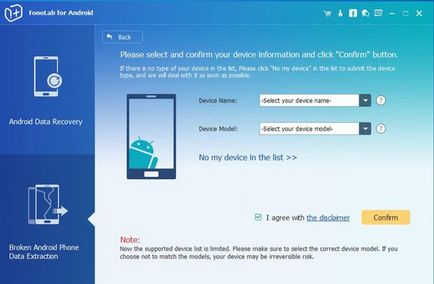
Pasul # 4 - Reporniți dispozitivul pe care doriți să restaurați fișierele și alte date.
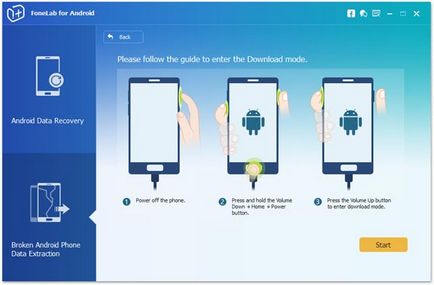
>> Țineți apăsat lung butoanele împreună pentru a reduce volumul + Acasă + Alimentare.
>> Apoi, apăsați "Creșteți volumul".
>> Faceți clic pe butonul "Start".
Pasul # 5 - Înapoi la PC unde este instalat FoneLab
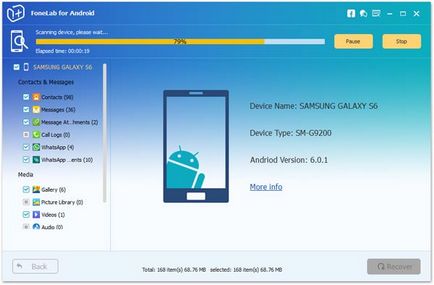
>> Selectați "Mesaje", apoi faceți clic pe "Mesaje atașate".
>> Apoi faceți clic pe "Next". Faceți clic pe elementele pe care doriți să le restaurați sau să le restabiliți.
>> Faceți clic pe "Restaurați" ceea ce ar trebui să salvați pe computerul dvs.